Simple Network Management Protocol (SNMP) - протокол управления сетью, используемый для мониторинга и управления устройствами в компьютерных сетях. Позволяет администраторам собирать информацию об использовании ресурсов, анализировать производительность сети и настраивать устройства из одного центрального места.
Если хотите использовать SNMP для мониторинга сервера Linux или других устройств в сети, необходимо включить SNMP на устройстве. В этой статье рассмотрим, как включить SNMP на Linux и настроить для мониторинга и управления устройствами.
Прежде чем мы начнем, убедитесь, что у вас есть права суперпользователя (root) на вашем сервере Linux. Если вы не знаете, как получить права суперпользователя, обратитесь к администратору системы или к документации вашего дистрибутива Linux.
Подготовка к включению SNMP на Linux

Перед включением SNMP на Linux необходимо выполнить ряд подготовительных шагов:
- Проверьте, установлен ли пакет Net-SNMP на системе. Если он не установлен, выполните команду:
sudo apt-get install snmp
sudo nano /etc/snmp/snmpd.conf
sudo ufw allow 161/udp
- Перезапустить службу SNMP для применения всех изменений:
sudo service snmpd restart
sudo service snmpd status
Установка SNMP пакета
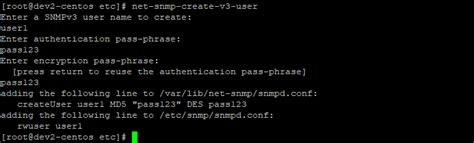
Для включения SNMP на Linux необходимо установить соответствующий пакет.
1. Откройте терминал.
2. Убедитесь, что система подключена к интернету.
3. Введите следующую команду для обновления списка пакетов:
sudo apt-get update
4. После обновления списка пакетов, установите пакет SNMP:
sudo apt-get install snmp
5. Дождитесь завершения установки.
Теперь SNMP пакет установлен на вашем Linux-устройстве и готов к использованию.
Настройка конфигурационного файла SNMP
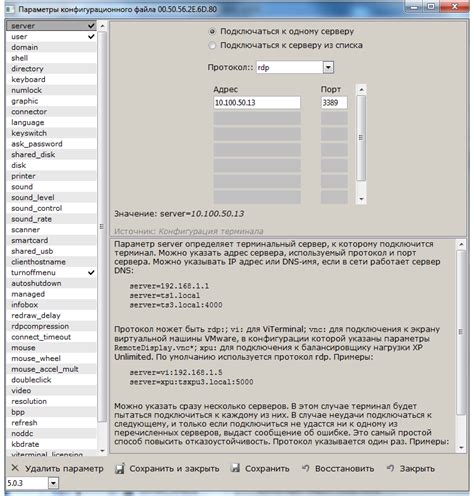
Для работы с SNMP на Linux нужно настроить файл /etc/snmp/snmpd.conf, где указываются параметры и настройки протокола.
Изменять этот файл можно при помощи текстовых редакторов, например, vim или nano.
Ниже приведена таблица с наиболее часто используемыми параметрами SNMP:
| Параметр | Описание |
|---|---|
| rocommunity | Устанавливает общее сообщество для чтения. |
| rwcommunity | Устанавливает общее сообщество для записи. |
| syslocation | Задает местоположение системы для отображения в информации SNMP. | Откройте файл конфигурации SNMP с помощью текстового редактора. |
| 2 | Найдите и отредактируйте параметры syscontact и view. |
После внесения необходимых изменений в файл, сохраните его. Затем перезапустите службу SNMP с помощью команды:
sudo service snmpd restartПроверьте настройки SNMP, выполнив команду:
snmpwalk -v 2c -c public localhostгде public - это сообщество SNMP для чтения, заданное в файле конфигурации. Результат должен содержать информацию о системе и доступные данные.
Включение SNMP-сервера на Linux
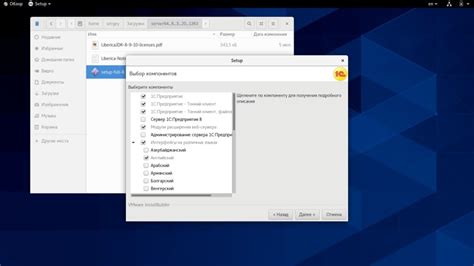
Для включения SNMP-сервера на Linux необходимо выполнить следующие шаги:
| Шаг | Описание |
|---|---|
| 1 | Установка пакета SNMP сервера. В большинстве дистрибутивов Linux SNMP-сервер уже предустановлен. Если его нет, установите пакет с помощью вашего пакетного менеджера. Например, в Ubuntu или Debian можно выполнить команду sudo apt-get install snmpd. |
Конфигурация файла snmpd.conf. Откройте файл /etc/snmp/snmpd.conf в текстовом редакторе и настройте SNMP-сервер согласно вашим потребностям. Например, установите сообщество (community), разрешите доступ для определенных IP-адресов, настройте системные метрики и т.д. | |
Перезапуск службы. После внесения изменений в файл конфигурации выполните команду sudo systemctl restart snmpd, чтобы перезапустить службу SNMP. | |
| 4 |
Проверка работы SNMP-сервера. Выполните команду snmpwalk -v2c -c community localhost, чтобы проверить работоспособность SNMP-сервера. Замените "community" на значение вашего сообщества, указанное в файле конфигурации. |
После выполнения этих шагов SNMP-сервер будет успешно включен на Linux. Теперь вы можете использовать SNMP для мониторинга и управления устройствами в сети.
Создание SNMP-сервера
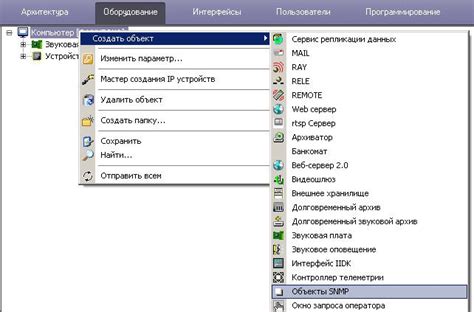
Для создания SNMP-сервера на Linux необходимо выполнить следующие шаги:
- Установите пакеты
snmpdиsnmpс помощью пакетного менеджера вашей дистрибуции Linux. - Отредактируйте файл конфигурации
/etc/snmp/snmpd.conf. - Разрешите доступ к SNMP-серверу для определенных IP-адресов или подсетей, добавив строки в файл конфигурации. Например:
rocommunity public 192.168.0.0/24rwcommunity private 10.0.0.1
В данном примере, SNMP-сервер разрешает доступ только для IP-адресов в подсети 192.168.0.0/24 с коммьюнити
public, и для IP-адреса 10.0.0.1 с коммьюнитиprivate.
- Запустите SNMP-сервер, используя команду
sudo service snmpd start.- Убедитесь, что SNMP-сервер запущен и работает корректно, выполните команду
sudo service snmpd status.После выполнения этих шагов, SNMP-сервер будет доступен для управления и мониторинга посредством SNMP.
Установка прав на доступ SNMP-сервера
После установки и конфигурирования SNMP-сервера на Linux необходимо установить права доступа к нему, чтобы только авторизованные пользователи могли получить информацию через SNMP-протокол.
Для настройки SNMP сервера используется файл /etc/snmp/snmpd.conf. В нем нужно указать команды community для сообществ SNMP, которым разрешено использовать сервер.
Пример добавления команды community:
rocommunity public default
Здесь "public" - название сообщества, а "default" - настройки сообщества по умолчанию.
После внесения изменений в файл snmpd.conf, необходимо перезапустить сервис SNMP:
sudo systemctl restart snmpd
Теперь только авторизованные пользователи с правами доступа к указанному сообществу смогут получить доступ к SNMP-серверу.
